
يعد Apple TV جهازًا صغيرًا قادرًا على البث المباشر مع مجموعة متنوعة من التنوعات ، لكنه ليس مقتصدًا تمامًا عندما يتعلق الأمر باتصالك بالإنترنت.
ذات صلة: هل حان الوقت أخيرًا لشراء تلفزيون Apple؟
إذا كان لديك اتصال أبطأ ، أو لديكغطاء البيانات ، هناك بعض الطرق التي يمكنك بها تقليل كمية البيانات التي يستخدمها Apple TV على أساس منتظم. بالطبع ، لا تحل أي من هذه الخطوات محل إدراكك لمقدار البث ، لكن الكثير منها سيحولك دون تجاوز الحد المسموح به.
قم بإيقاف تشغيل شاشات توقف البيانات الجائعة
أول ما عليك القيام به هو فتح الإعدادات على Apple TV من الشاشة الرئيسية.

سنبدأ من الجزء العلوي ونعمل في طريقنا إلى الأسفل. أولاً انقر فوق فتح الإعدادات العامة.

أولاً ، سنقوم بضبط مقدار البيانات التي تستخدمها حافظات الشاشة. انقر فوق فتح إعدادات شاشة التوقف.

يمكن اختيار شاشات توقف من شاشة التوقفاكتب القائمة. إذا كنت تريد حقًا استخدام واحدة ، فإننا نوصي باختيار شيء ما من اختيارات Apple Photos ، والذي يستخدم صور شاشة التوقف الخاصة بشركة Apple. قد يتطلب أي شيء آخر تنزيل محتوى ، وعلى الرغم من أنه قد يفعل ذلك مرة واحدة فقط ، فإن الفكرة هنا هي استخدام أقل قدر ممكن من البيانات.

على سبيل المثال ، مرة أخرى على شاشة التوقف الرئيسية ، يمكنك أن ترى أن هناك خيارًا لتنزيل مقاطع فيديو جديدة ، وهو ما تراه عند اختيار شاشة التوقف "الهوائي".

بالنقر على ذلك ، تخبرنا الشاشة الناتجة أن مقاطع الفيديو الجديدة يبلغ وزنها حوالي 600 ميجابايت ، لذلك من الأفضل تعطيلها أو اختيار فاصل زمني للتنزيل مثل الشهر.

قد يستخدم Apple TV أيضًا البيانات إذا كان لديك Myالصور المحددة ، على الرغم من أن هذا لن يؤدي إلا إلى تنزيل صور منخفضة الدقة من حسابك على iCloud. ومع ذلك ، من الأمور التي يجب مراعاتها إذا كنت ترغب في تعيين شاشة توقف على Apple TV.
تغيير قرار البث الخاص بك
الدقة مهمة جدًا عند تحديد مقدار النطاق الترددي الذي تستهلكه. ولكن هل لا تريد تغيير دقة جهاز Apple TVمن إعدادات الصوت والفيديو - لن يؤثر هذا على مقدار عرض النطاق الترددي مثل Netflix و iTunes والمصادر المشابهة التي تستخدمها. إنه يؤثر فقط على ما يعرضه Apple TV. من الأفضل أن تترك دقة Apple TV على "تلقائي" بحيث يتم عرضها على التلفزيون الأصلي أو دقة الشاشة الأصلية.
بدلا من ذلك ، إذا كنت تشعر بالقلق إزاء كمخدمات النطاق الترددي مثل استخدام Netflix ، سوف تحتاج إلى تغييره من كل من هذه الخدمات المحددة. على سبيل المثال ، افتح إعدادات حساب Netflix وتغيير استخدام البيانات في إعدادات التشغيل. خدمات أخرى قد يكون لها إعدادات مماثلة.

لضبط دقة أفلام وعروض iTunes الخاصة بك ، توجه إلى قسم التطبيقات في إعدادات Apple TV.

من شاشة التطبيقات نفسها ، انقر فوق "iTunes Movies and TV Shows" ويمكنك تحديد دقة الفيديو ومعاينة القرار.

هذه سوف تحدث فرقًا في عرض النطاق الترددي والبياناتالمتطلبات. كما تقول الشاشة ، يتم استئجار مقاطع الفيديو وشرائها وتشغيلها وفقًا للدقة التي تختارها. تتطلب 1080p و 720p اتصالاً أسرع بالإنترنت ، بينما لا يتطلب التعريف القياسي.

قم بإيقاف تشغيل تحديثات التطبيقات التلقائية ومزامنة Podcast
من شاشة التطبيقات نفسها ، يمكنك إيقاف التشغيل"تحديث التطبيقات تلقائيًا" إذا كنت لا تريد تحديث تطبيقات Apple TV خلف ظهورك. ضع في اعتبارك ، قد تفوتك أحدث وأكبر إصدارات تطبيقاتك ، والتي قد تحتوي على ميزات وتحسينات جديدة.

أثناء وجودك هناك ، قد ترغب أيضًا في إيقاف تشغيل مزامنة البودكاست. لا تستهلك مواد البودكاست بالضرورة الكثير من البيانات ، ولكن إذا قمت بالاشتراك في العديد منها ، فيمكنها أن تضيف ما يصل.
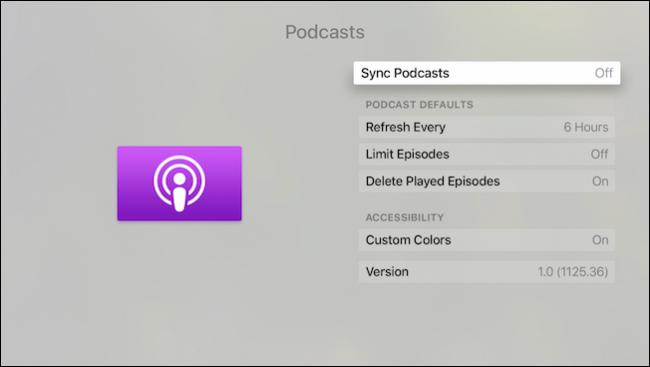
قم بإيقاف تشغيل التحديثات التلقائية (طالما أنك لا تزال التحديث بانتظام)
أخيرًا ، دعنا نعود إلى قائمة الإعدادات الرئيسية وانقر على "نظام" مفتوح.

في الشاشة التالية ، اختر "تحديثات البرامج".

في الشاشة التالية ، قم بتعطيل التحديثات التلقائية. ستحتاج الآن إلى تحديث Apple TV يدويًا باستخدام زر "تحديث البرامج".

مع هذا الخيار الأخير ، سوف تحتاج إلى التأكدالتي لا تزال تحقق من حين لآخر عن تحديثات النظام. هذه واحدة من الأشياء التي تريد بالتأكيد أن تظل على قمة اهتماماتها للاستفادة من الميزات الجديدة ليس فقط ، ولكن أيضًا التحديثات الأمنية. إذا كنت تعتقد أنك ستنسى ، فمن الأفضل ترك هذا الأمر. يؤدي إيقاف تشغيله فقط إلى منحك مزيدًا من التحكم عند استخدام هذه البيانات.
بشكل عام ، كم البيانات التي يستهلكها Apple TV هيسوف يعتمد كليا تقريبًا على ما تستخدمه من أجله. من الواضح ، يمكنك حفظ البيانات إذا قمت ببث الأفلام والبرامج التلفزيونية باستخدام متجر iTunes بدقة أقل ، ولكن كما أشرنا ، إذا كنت تستخدم Netflix وخدمات أخرى ، فمن المحتمل أن تضطر إلى البحث في إعدادات حساباتها.
ومع ذلك ، فإن النصائح التي أوضحناها في هذه المقالةقد تتيح لك كبح جماح أي زيادة عرضية. على الأقل ، حتى إذا كنت لا تريد تطبيقها جميعًا ، يمكنك اختيار ما يناسب احتياجاتك.
الصورة الائتمان: ماوريتسيو Pesce / فليكر







